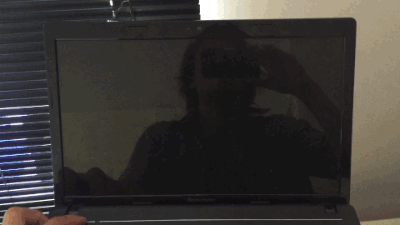我有一台 Windows 10 机器,以前运行良好。现在当你重新启动时,密码框和文本不会显示。你可以输入密码并按 Enter,这样它就可以正常工作了。
什么原因导致机器在启动时不再显示密码框或接受恢复 USB 密钥并跳过需要密码?
答案1
修复这里对我有用:
以管理员身份打开 CMD 会话
使用命令
bfsvc.exe %windir%\boot /v。重新启动后,文本应该会重新出现。
这帮我解决了问题。
答案2
同样在这里:
当它开始谈论字体我意识到 - 也许一切都运行正常 - 只是文本没有显示。
像往常一样输入密码,并希望微软能够更新
答案3
https://community.spiceworks.com/topic/1714920-windows-10-update-ate-bitlocker
问题是 Windows 10 更新。
删除更新并进行重新加密,问题得到解决。
在超过 1000 台机器上推送和阻止更新。星期一真棒。
事实证明,Internet Explorer 的累积更新会干扰启动时的蓝色 BitLocker 屏幕。
影响各种硬件。
在我们的空白蓝屏上,如果我们像平常一样输入 bitlocker 密码,您就可以正常登录。
适用于基于 x64 系统的 Windows 10 版本 1511 的累积更新 (KB3172985) 很奇怪。所以,总结一下,启动你的机器。你会看到一个蓝色的 bitlocker 屏幕 - 上面什么都没有。没有文本输入框,甚至没有文本!像平常一样输入你的密码,瞧。
答案4
终于,在等待了两年并进行了所有 Windows 更新后,我找到了一个好的解决方案。但它不起作用(bfsvc.exe %windir%\boot /v)它也不起作用(diskpart 选择磁盘 0 选择分区 1 分配字母=s: 保持 diskpart 窗口打开,不要关闭它。打开另一个管理命令提示符并用好的 Truetype 文件覆盖 s:\efi\microsoft\boot\fonts 中的文件。或者,如果您愿意,将旧文件重命名为 *.bak,然后将好的文件复制到此处。返回 diskpart 窗口删除字母=s:)
但是这个方法有效(插入一个 USB 驱动器,例如 e:,和您的磁盘,例如 c: 1)以管理权限打开 cmd 2)输入:manage-bde -protectors -add c: -recoverykey e: 这样就可以将密钥保存到您的拇指驱动器中,重新启动时,您将看到一个带有文本的正常屏幕!如果您想添加或删除密码或恢复密钥,请使用相同的命令,例如 manage-bde -protectors -delete c: -password
这些命令以某种方式纠正了所有文本,但您也可以通过另一种方式执行此操作。右键单击磁盘>管理 bitlocker>关闭然后再次启用但不输入密码。只需使用 usbdrive 保存密钥,然后使用命令添加密码(如果需要)!使用以下命令查看您的保护器:manage-bde -status 您可以在那里看到使用的保护器:密码、恢复密钥 ecc